Tiếng ồn xung quanh có thể làm hỏng một video hay do gần như không thể nghe được người trong video đang nói gì. May mắn thay, có nhiều ứng dụng có thể giúp loại bỏ tiếng ồn xung quanh trong video trên Android. Nhưng hầu hết trong số này là ứng dụng trả phí.
Trong bài viết này, Quantrimang.com sẽ hướng dẫn bạn cách loại bỏ tạp âm khỏi video miễn phí.
Các ứng dụng Android cần thiết để loại bỏ tạp âm khỏi video
Có nhiều ứng dụng bạn có thể sử dụng để loại bỏ tiếng ồn xung quanh trong video trên Android. Hướng dẫn này sẽ sử dụng Video to MP3 Converter, Lexis Audio Editor và KineMaster. Hãy tải xuống chúng trước khi bắt đầu thực hiện!
- Tải Video to MP3 Converter (Miễn phí, mua trong ứng dụng có sẵn)
- Tải Lexis Audio Editor (Miễn phí, mua trong ứng dụng có sẵn)
- Tải KineMaster (Miễn phí, mua trong ứng dụng có sẵn)
Cách loại bỏ tạp âm khỏi video trên Android
Loại bỏ tạp âm khỏi video có thể là một thách thức, nhưng bạn có thể thực hiện các bước để khắc phục. Nếu bạn muốn điều chỉnh độ nhạy micro của mình, hướng dẫn về cách điều chỉnh độ nhạy micro trên Android, iOS, Mac và Windows có thể hữu ích.
Làm theo các bước sau để loại bỏ tạp âm khỏi video trên Android:
1. Tải xuống và cài đặt ba ứng dụng được đề cập ở trên.
2. Chuyển đổi video thành âm thanh bằng Video to MP3 Converter. Để thực hiện việc này, hãy mở ứng dụng và nhấn vào Video to Audio. Chọn video bạn muốn chuyển đổi. Trên màn hình mở ra, hãy chọn MP3 làm định dạng bạn muốn chuyển đổi video của mình sang. Chọn tốc độ bit và nhấn vào Convert.
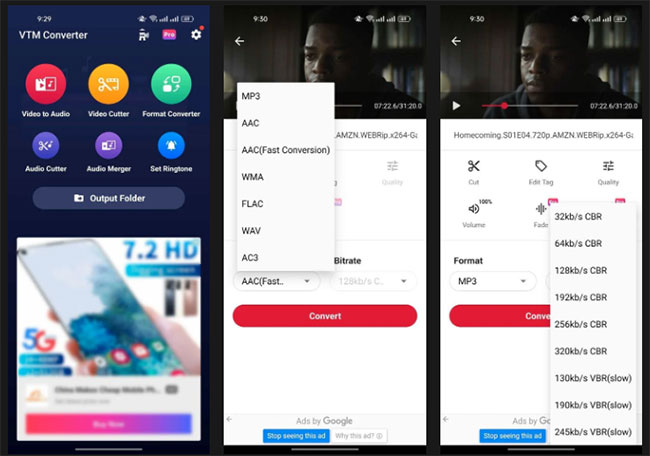
3. Sau khi video được chuyển đổi, hãy loại bỏ tạp âm của file âm thanh bằng Lexis Audio Editor. Để thực hiện việc này, hãy khởi chạy ứng dụng và nhấn vào nút Open ở thanh công cụ trên cùng. Chọn âm thanh đã chuyển đổi (file MP3 mới) và nhấn Open.
4. Nhấn vào ba dấu chấm ở trên cùng bên phải để mở Effects, cuộn xuống và chọn Noise reduction. Điều chỉnh cài đặt theo ý thích của bạn và nhấn vào Apply. Bài viết khuyên bạn nên tăng Threshold lên.
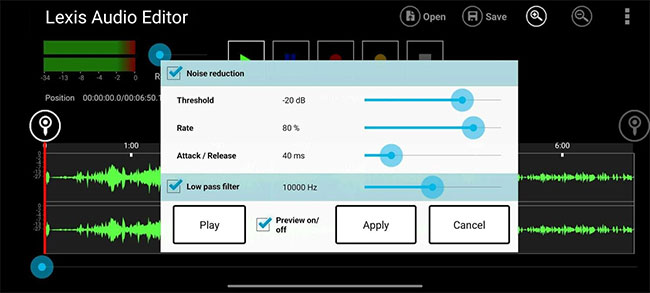
5. Quay lại Effects, nhấn vào Compressor và chỉnh sửa cài đặt cho đến khi bạn hài lòng với kết quả.
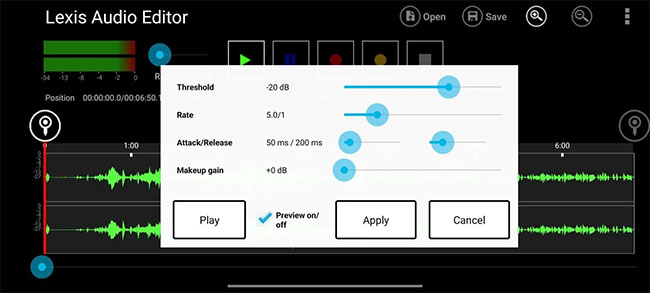
6. Để tăng hoặc giảm âm lượng file âm thanh của bạn, hãy chuyển đến Effects và nhấn vào Equalizer. Điều chỉnh âm lượng bằng thanh trượt bên cạnh pre-amplifier và nhấn vào Apply để lưu các thay đổi. Nhấn nút lưu ở thanh công cụ trên cùng để lưu file âm thanh đã tinh chỉnh của bạn.
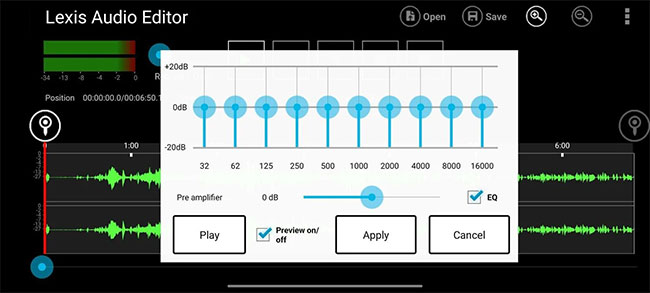
7. Thêm file âm thanh mới vào video của bạn bằng KineMaster, một trong những trình chỉnh sửa video tốt nhất cho Android. Để thực hiện việc này, hãy khởi chạy KineMaster và nhấn vào Create New. Chọn một tỷ lệ khung hình và nhấn vào Next để mở Media Browser. Sau đó, chọn video mà bạn muốn loại bỏ tiếng ồn xung quanh.
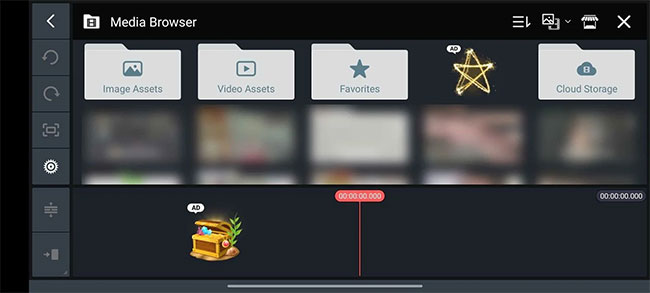
8. Nhấn vào timeline của video để mở menu ở bên phải.
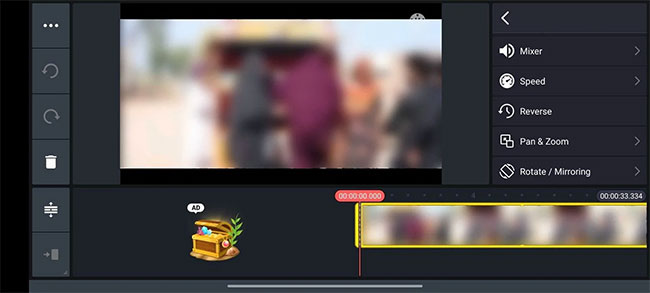
9. Nhấn vào biểu tượng loa để khởi chạy cài đặt Mixer ở bên phải và trượt âm lượng về 0. Nhấn vào dấu kiểm ở trên cùng bên phải để lưu những thay đổi này.
10. Để thêm âm thanh rõ ràng vào video, hãy nhấn vào Audio trong bánh xe menu.
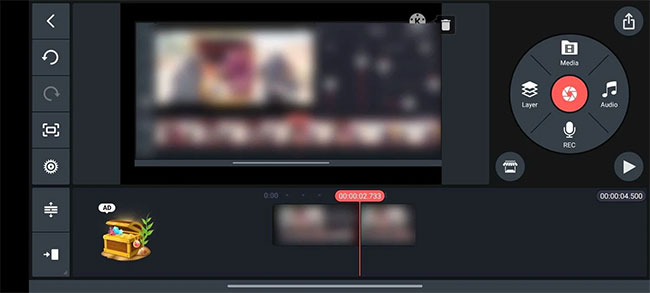
11. Sau khi Audio Browse mở ra, hãy chuyển đến Music và cuộn xuống Songs. Chọn file âm thanh đã được tinh chỉnh và nhấn vào dấu cộng (+) để thêm file đó vào video của bạn. Nhấn vào dấu nhân (X) ở trên cùng bên phải để quay lại màn hình chính.
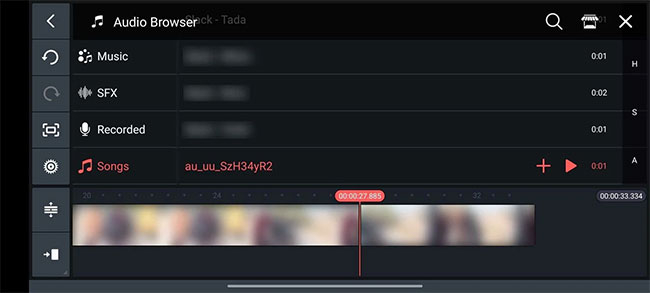
12. Nhấn nút Share ở góc trên bên phải, chọn độ phân giải và tốc độ khung hình yêu thích của bạn, sau đó nhấn Save as Video.
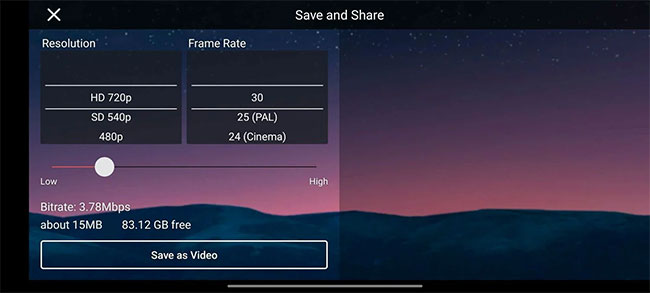
Cho dù bạn đang sử dụng video để quảng cáo sản phẩm, ban nhạc hay doanh nghiệp, tiếng ồn xung quanh có thể là một vấn đề thực sự. Tuy nhiên, bằng cách làm theo hướng dẫn từng bước này, bạn sẽ có thể loại bỏ tạp âm nền khỏi video miễn phí với sự trợ giúp của 3 ứng dụng.
 Công nghệ
Công nghệ  AI
AI  Windows
Windows  iPhone
iPhone  Android
Android  Học IT
Học IT  Download
Download  Tiện ích
Tiện ích  Khoa học
Khoa học  Game
Game  Làng CN
Làng CN  Ứng dụng
Ứng dụng 

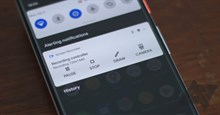















 Linux
Linux  Đồng hồ thông minh
Đồng hồ thông minh  macOS
macOS  Chụp ảnh - Quay phim
Chụp ảnh - Quay phim  Thủ thuật SEO
Thủ thuật SEO  Phần cứng
Phần cứng  Kiến thức cơ bản
Kiến thức cơ bản  Lập trình
Lập trình  Dịch vụ công trực tuyến
Dịch vụ công trực tuyến  Dịch vụ nhà mạng
Dịch vụ nhà mạng  Quiz công nghệ
Quiz công nghệ  Microsoft Word 2016
Microsoft Word 2016  Microsoft Word 2013
Microsoft Word 2013  Microsoft Word 2007
Microsoft Word 2007  Microsoft Excel 2019
Microsoft Excel 2019  Microsoft Excel 2016
Microsoft Excel 2016  Microsoft PowerPoint 2019
Microsoft PowerPoint 2019  Google Sheets
Google Sheets  Học Photoshop
Học Photoshop  Lập trình Scratch
Lập trình Scratch  Bootstrap
Bootstrap  Năng suất
Năng suất  Game - Trò chơi
Game - Trò chơi  Hệ thống
Hệ thống  Thiết kế & Đồ họa
Thiết kế & Đồ họa  Internet
Internet  Bảo mật, Antivirus
Bảo mật, Antivirus  Doanh nghiệp
Doanh nghiệp  Ảnh & Video
Ảnh & Video  Giải trí & Âm nhạc
Giải trí & Âm nhạc  Mạng xã hội
Mạng xã hội  Lập trình
Lập trình  Giáo dục - Học tập
Giáo dục - Học tập  Lối sống
Lối sống  Tài chính & Mua sắm
Tài chính & Mua sắm  AI Trí tuệ nhân tạo
AI Trí tuệ nhân tạo  ChatGPT
ChatGPT  Gemini
Gemini  Điện máy
Điện máy  Tivi
Tivi  Tủ lạnh
Tủ lạnh  Điều hòa
Điều hòa  Máy giặt
Máy giặt  Cuộc sống
Cuộc sống  TOP
TOP  Kỹ năng
Kỹ năng  Món ngon mỗi ngày
Món ngon mỗi ngày  Nuôi dạy con
Nuôi dạy con  Mẹo vặt
Mẹo vặt  Phim ảnh, Truyện
Phim ảnh, Truyện  Làm đẹp
Làm đẹp  DIY - Handmade
DIY - Handmade  Du lịch
Du lịch  Quà tặng
Quà tặng  Giải trí
Giải trí  Là gì?
Là gì?  Nhà đẹp
Nhà đẹp  Giáng sinh - Noel
Giáng sinh - Noel  Hướng dẫn
Hướng dẫn  Ô tô, Xe máy
Ô tô, Xe máy  Tấn công mạng
Tấn công mạng  Chuyện công nghệ
Chuyện công nghệ  Công nghệ mới
Công nghệ mới  Trí tuệ Thiên tài
Trí tuệ Thiên tài